客户端加入域的步骤
域控服务器搭建及加入域控方法
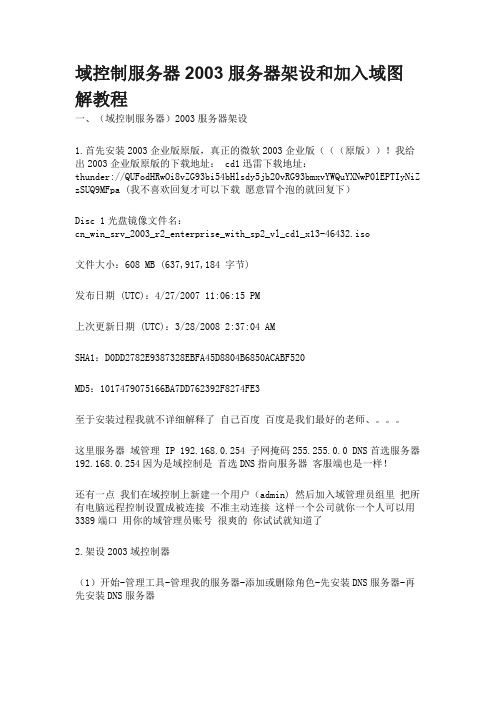
域控制服务器2003服务器架设和加入域图解教程一、(域控制服务器)2003服务器架设1.首先安装2003企业版原版,真正的微软2003企业版(((原版))!我给出2003企业版原版的下载地址: cd1迅雷下载地址:thunder://QUFodHRwOi8vZG93bi54bHlsdy5jb20vRG93bmxvYWQuYXNwP0lEPTIyNiZ zSUQ9MFpa (我不喜欢回复才可以下载愿意冒个泡的就回复下)Disc 1光盘镜像文件名:cn_win_srv_2003_r2_enterprise_with_sp2_vl_cd1_x13-46432.iso文件大小:608 MB (637,917,184 字节)发布日期 (UTC):4/27/2007 11:06:15 PM上次更新日期 (UTC):3/28/2008 2:37:04 AMSHA1:D0DD2782E9387328EBFA45D8804B6850ACABF520MD5:1017479075166BA7DD762392F8274FE3至于安装过程我就不详细解释了自己百度百度是我们最好的老师、。
这里服务器域管理 IP 192.168.0.254 子网掩码255.255.0.0 DNS首选服务器192.168.0.254因为是域控制是首选DNS指向服务器客服端也是一样!还有一点我们在域控制上新建一个用户(admin) 然后加入域管理员组里把所有电脑远程控制设置成被连接不准主动连接这样一个公司就你一个人可以用3389端口用你的域管理员账号很爽的你试试就知道了2.架设2003域控制器(1)开始-管理工具-管理我的服务器-添加或删除角色-先安装DNS服务器-再先安装DNS服务器完成重启电脑选择新域控制器额外控制器是备份和主控制器是同步更新的这里不讲了选择新林中的域输入一个域名比如默认就可以了这里提示DNS诊断错误是正常的选择安装DNS服务器此处的密码请牢记以后会用到!这里域控制器就OK了完成后请重启电脑。
如何通过命令行将客户机重新加入域

其中重新启动密码已更改的服务器(在本例中是 Server1)。
返回页首
使用 Netdom 重置机器帐户密码
在要重置密码的域控制器上安装 Windows CD-ROM 上 Support\Tools 文件夹中的 Windows Support Tools。
如果您尝试重置 Windows 域控制器的密码,那么在执行步骤 3 之前,必须停止 Kerberos 密钥分发中心服务并将其“启动”类型设置为“手动”。
/PasswordD: 参数的值“*”指定在提交命令时密码应当用隐藏字符键入。例如,本地计算机(恰好是一个域控制器)是 Server1,对等 Windows 域刂破鞯拿剖?I> Server2。如果您在 Server1 上用下列参数运行 Netdom,则密码就会在本地更改并同时写入 Server2,而且复制作业将把此更改传播到其他域控制器:
这时你会发现 AD——》COMPUTERS 下多一个C123 计算机。
2。建立机器帐号并把机器帐号添加到域
netdom join c123(待加入域的计算机名) /domain:abc(域) /userd:administrator(域的管理员帐号) /passwordd:123456(域的管理员帐号的密码) /usero:administrator(待加入域的计算机管理员帐号) /passwordo:123456789(待加入域的计算机管理员帐号密码) /reboot 回车。
如何通过命令行将客户机重新加入域2010-07-28 16:051。在DC添加机器账号
电脑加入域步骤

前言为何要加入域?域(Domain)是一个共用“目录服务数据库”的计算机和用户的集合,加入域成员计算机和域用户都共用这个域的“目录服务数据库”,域管理员可以基于域的“目录服务数据库”来进行集中管理、共享资源。
如用户、组、计算机帐号、权限设置、组策略设置等。
目录服务为用户提供唯一的用户和密码,用户只需一次登录,即可访问本域或有信任关系的其它域上的所有资源(当然用户得有权限才行),而不需要多次提供用户和密码登录。
在Windows 2000/XP/2003工作站加入到域后,更可以接受域控制器的补丁更新和安全防护。
1我的电脑如何加入域1.1加入域的步骤以WindowsXP为例。
1、首先需要将“本地连接”中的DNS服务器地址指向具体的ip。
2、右键点击“我的电脑”,选择“属性”,在“系统属性”中选择“计算机名”中的“更改”后:3、在“隶属于”中点选“域”,并输入域名:*,后点击确定,如果之前的DNS没有配置刚才设定的ip时,这一步会提示错误。
4、点击“确定”后,会提示要求域管理员用户和密码验证;5、成功的话出现欢迎对话框,随后系统会要求重启,按照要求操作才能将域生效。
1.2重新登录后的操作重启动后在登录时,点击选项,出现“登录到”的选择栏,选择域名;用户名输入各自拼音的全称;初始密码为先输入拼音的简拼即第一个字母。
系统登录后会出现全新的界面,桌面都和原来不一样了。
不要着急,没关系,只是保存在另一个地方,等会考过来就复原了。
这个等下做,我们先进入“控制面板”,点击“用户帐户”,会提示您不是本机管理员,要先输入本机之前的密码后,点击确定就可以进入查看“用户帐户”点击“添加”,如下图在上图中,输入域用户的帐号与密码输入后,点下一步,选择“其他”中的Administrators后,点击完成。
成功后根据系统提示注销,再进入系统你的用户将会具有管理员权限。
1.3还原桌面的操作1、现在来恢复我们找不到的那些桌面文件。
进入C:\Documents andSettings\Administrator\桌面,这里面存放了原来所有的桌面文件,全选并把它们复制到现在的桌面上。
如何登陆福建移动计算机域V2.4.1

如何登陆中国移动福建公司计算机域一、如何创建登陆中国移动福建公司计算机域账户初次登陆域,需要添加一个域账户(前提域服务器已建立域帐号,目前全省员工的帐号都已建立),为了使用方便,已设计了应用程序,执行程序就会创建域帐号(也可手工添加域帐号:我的电脑→属性→计算机名→更改→增加域帐号),以后选择登陆MSS域就可以登陆域了。
简要步骤如下:1.使用文件配置转移向导导出用户信息(同时会备份OUTLOOK/OE、字库等信息,如果桌面信息比较少,也没有使用OUTLOOK等可用手工方式复制)第一步:打开“文件和配置转移向导”。
方法是:开始》程序》附件》系统工具》文件和配置转移向导。
第二步:导出用户配置文件。
方法是:单击“下一步”。
选择“旧计算机”,单击“下一步”。
选择“其他”并选择导出的配配文件的保存路径,单击“下一步”。
需要导出用户的配置文件,必须选择“包括文件和设置”,单击“下一步”。
完成。
2更改DNS服务器配置(只做一次)双击运行,等待数秒后程序将会自动关闭,DNS配置完成(原来配置的DNS是10.46.22.17,将替换为新的DNS:10.46.20.96和10.46.20.97),可以通过IPCONFIG /ALL检查更改DNS是否成功。
如果不成功,通常是网卡的名字不正常。
3.修改计算机名:依次点击“我的电脑右键》属性》计算机名》更改”,在计算机名项内输入正确的计算机名(注:请注意格式的正确,姓名为中文名字,因为这将是您计算机的唯一合法标识),完成后请重新启动计算机。
4.加入域双击运行,点击“加入域”在“域帐号名称”处输入您的OA帐户名称,在“域帐号密码”处输入初始密码Ad@2006(2007年2月后的新员工的初始化密码为Abc@2006)请注意区分大小写,点击“加入域。
”……保存好您现在打开着的资料与文档,系统将会提示重启计算机点击“取消”(加入域操作完成)。
注意:如果此工具报错,如:,请采取手工加域的方式。
project 2007操作手册
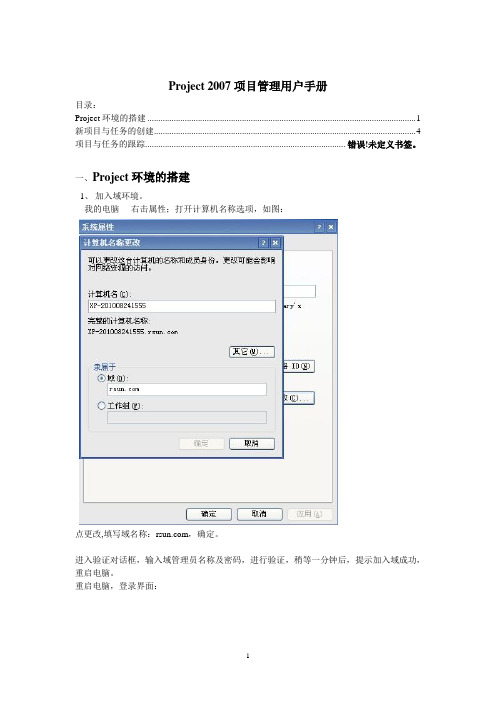
Project 2007项目管理用户手册目录:Project环境的搭建 (1)新项目与任务的创建 (4)项目与任务的跟踪........................................................................................... 错误!未定义书签。
一、Project环境的搭建1、加入域环境。
我的电脑----右击属性;打开计算机名称选项,如图:点更改,填写域名称:,确定。
进入验证对话框,输入域管理员名称及密码,进行验证,稍等一分钟后,提示加入域成功,重启电脑。
重启电脑,登录界面:登录到,选择RSUN.用户名是中文名的汉语拼音,密码初始:8888;至此,你的电脑已经加入到域的环境中来了。
2、Project 2007客户端的安装、客户端与服务器的连接Project 2007客户端安装的版本是Project 2007 Pro版本,安装步骤与其他Office组件安装方式基本相同,客户端安装完毕后,打开软件,如图:工具---企业选项:打开Microsoft Office Project Server账户界面:点击添加账号名输入中文名的汉语拼音,Project Server URL输入:http://3650app1/pwa.设为默认账户打勾。
点确定。
关闭客户端软件,再重新打开,会以你的默认账号直接进入。
至此,Project 2007项目管理软件环境已经搭建完毕。
二、新项目与任务的创建以一个测试案例来做演示,方便学员快速掌握。
本项目以“新办公大楼网络调试项目”来做演示:1、打开客户端软件双击第一行,调出任务信息对话框。
名称填写:新办公大楼网络调试项目。
点确定,这里要注意一下,我的第一行是作为任务大纲,所以我在日期中没有选择,任务大纲的日期是根据具体的任务日期动态的变动。
确定之后的效果:这里我要解释一下:我这里的视图是甘特图:第一列是任务备注的信息,第二列到以后的所有列是任务的名称,工期,开始时间,完成时间,资源名称等等,后面的图形是甘特图,显示项目进度等信息。
使用Netdom重新加入域

使用Netdom重新加入域2008-08-02 14:29公司网络中某些电脑在登录时,无法连接域,后查找问题根源,原来是在"用户和计算机管理" 的 computers容器中将原来的计算机删除了,但是直接在computers容器中重新将客户端加进来,客户端电脑还是不能登录域,再在computers容器中查看计算机属性,发现手工新建的计算机的dns 名是空白的,而在客户端电脑进行加入域操作的计算机 dns名显示为完成的计算机名称。
后来我就在客户端更改网络ID,将客户端重新加入域,重新建立客户端与dc间的信任关系,至此客户机可以正常登录域。
现在我就想将域中所有的计算机重新加入到域中,但是在每个这户端去添加就很麻烦了,有没有方法,通过命令,直接在服务器端就可以完成这个操作呢? 一、如果客户机没有加入域中或者已经退出域,可以按以下方法操作:呵呵,copy一下1。
在DC添加机器账号netdom add c123(待加入域的计算机名) /domain:/userd:administrator(域的管理员帐号) /passwordd:123456(域的管理员帐号的密码)回车,会提示这命令成功。
这时你会发现 AD——》COMPUTERS 下多一个C123 计算机。
2。
建立机器帐号并把机器帐号添加到域netdom join c123(待加入域的计算机名) /domain:abc(域)/userd:administrator(域的管理员帐号) /passwordd:123456(域的管理员帐号的密码) /usero:administrator(待加入域的计算机管理员帐号)/passwordo:123456789(待加入域的计算机管理员帐号密码) /reboot 回车。
客户机C123 就会重启,这时已经加入abc域了。
按照这个顺序,先netdom add,再运行 netjoin(单独运行其中一个,最终都没有成功),可以将一台没有加入到域中的电脑加入域,并且在客户端能够正常登录,同时,AD的computers容器中也会生成一个正确的计算机帐号。
客户端加入域的方法
客户端加入域的方法
将客户端加入域的步骤如下:
1)安装客户端操作系统:在每台想要加入域的客户机上安装Windows操作系统,这种操作系统要和服务器端操作系统完全一致;
2)客户端安装和配置TCP/IP协议:客户端需要将TCP/IP协议安装在每台机器上(安装在操作系统上),同时配置以太网卡的IP地址、子网掩码、默认网关,使它们能够和服务器通讯;
3)给客户端机器设置域名:客户端需要在域控制器上为每台机器设置一个唯一的域名,确保客户端机器上的域名和服务器端的域名相同,这样就能够保证客户端机器和服务器端机器能够对应它们的正确IP地址;
5)安装和设置客户端软件:客户端机器加入域以后,就可以安装和设置客户端软件,比如文件服务软件以及其他需要和服务器的软件,使客户端能够正常访问和获取文件数据;
6)为客户端创建帐户:在客户端机器加入域以后。
客户端不能加入域解决方法
客户端不能加入域解决方法本页仅作为文档封面,使用时可以删除This document is for reference only-rar21year.March客户端不能加入域解决方法加入域出现以下错误,windows无法找到网络路径,请确认网络路径正确并且目标计算机不忙或已关闭核心提示:在输入管理账号和密码并点击“确定”按钮后,系统却提示“找不到网络路径”,该计算机无法加入域。
故障现象:单位有一台运行Windows XP系统的办公用计算机,由于工作需要准备将它加入到已经建立好的基于Windows Server 2003系统的域中。
按照正常的操作步骤进行设置,在“系统属性”的“计算机名”选项卡中加入域的时候,系统要求输入有权限将计算机加入域的用户名和密码(这表示已经找到域控制器)。
然而,在输入管理账号和密码并点击“确定”按钮后,系统却提示“找不到网络路径”,该计算机无法加入域。
解决方法:由于客户端计算机能够找到域控制,因此可以确定网络的物理连接和各种协议没有问题。
此外,由于可以在该计算机上找到域控制器,说明DNS解析方面也是正常的。
那为什么能找到域控制器却又提示无法找到网络路径呢这很可能是未安装“Microsoft网络客户端”造成的。
在“本地连接属性”窗口的“常规”选项卡中,确保“Microsoft网络客户端”处于选中状态,然后重新执行加入域的操作即可。
“Microsoft网络客户端”是客户端计算机加入Windows 2000域时必须具备的组件之一,利用该组件可以使本地计算机访问Microsoft网络上的资源。
如果不选中该项,则本地计算机没有访问Microsoft网络的可用工具,从而导致出现找不到网络路径的提示。
本例故障的解决方法启示用户,为系统安装常用的组件和协议可以避免很多网络故障的发生,计算机本地连接自带的防火墙也应该关闭.以避免应该防火墙的问题造成无法与域控制器通信.服务端(域控制器):Microsoft网络文件和打印共享和网络负载平衡没选择上去,一定要选择上Microsoft网络文件和打印共享和网络负载平衡。
计算机加域步骤
计算机加域步骤
嘿,朋友们!今天咱来聊聊计算机加域的那些事儿。
你想想看啊,计算机就像一个小世界,而加域呢,就像是给这个小
世界找到了一个更大的组织,能让它更好地运转和发挥作用。
首先呢,你得找到那个能开启加域大门的钥匙,也就是要确保你的
计算机和域控制器能正常通信。
这就好比你要去一个新地方,得先找
到路才行呀!
然后呢,在计算机的系统设置里一顿操作,找到加域的选项。
这时
候可别手抖选错啦,不然就像走错路一样麻烦呢!输入正确的域名,
就像输入正确的目的地一样重要。
接下来,系统可能会让你验证身份,这就像是进一个重要场所要出
示证件一样。
可不能马虎哦,得准确无误地输入账号和密码。
再然后,就等着计算机和域进行一番“亲密交流”啦。
这过程就好像
两个人在互相了解、磨合。
等啊等,要是一切顺利,嘿,恭喜你,你的计算机就成功加入域啦!就像是一个人成功融入了一个新集体,从此有了更多的资源和支持。
你说这加域是不是挺有意思的?就跟我们生活中加入一个新团队或
者新组织差不多。
得找对路,得有身份验证,还得和大家好好磨合。
加域之后呢,你的计算机就能享受到更多的好处啦。
比如可以统一管理啦,可以共享更多的资源啦,就像在一个大家庭里,大家互相帮助,共同进步。
所以啊,别小看这计算机加域的步骤,每一步都很关键呢!要是哪一步出了差错,那可就麻烦咯!就像盖房子,一块砖没放好,可能整座房子都不稳固呢。
朋友们,好好对待计算机加域这件事儿吧,让你的计算机在域的大家庭里茁壮成长,为你更好地服务呀!这就是计算机加域的那些有趣又重要的步骤,你们都记住了吗?。
计算机加入域后同步计算机描述
计算机加入域后同步计算机描述客户计算机描述加域后是否会出现在计算机帐号的描述处?我的客户机Windows7和xp,在本机的计算机属性-描述中添加了描述,当这台计算机加入域后,会在Computers容器下生成这个计算机帐号,那客户机的描述会不会随着加域同步到计算机帐号的描述属性中呢?回答:从您的描述中,我对这个问题的理解是您想知道:如果在windows 7或者是XP 的客户端计算机上添加了计算机属性描述后,当将其加入域,描述是否也会同步到域中。
基于我的实验和搜索,客户端的属性描述是不会随着计算机加入域而同步到计算机账号描述中的。
请您参考的我的实验:Windows 7 客户端添加描述,然后加入域,结果如下:∙Windows 7 客户端:owindows 7客户端系统描述∙ADUC中的结果:oADUC控制台中,计算机账户描述如果您想客户端计算机描述可以自动同步到AD当中,您可以使用脚本来实现。
首先我们需要授予经过身份验证的域用户可以编辑计算机对象描述值的权限。
您可以参照以下操作步骤:1.以管理员的身份登录到DC上,打开ADUC.2.选择 advanced Features.oADUC控制台高级查看模式3.右键域名,选择properties.4.点击‘security’标签, 点击‘advanced’按钮。
5.点击‘add’按钮, 输入‘Authenticated Users’.然后点击OK.6.在permission entry 这个对话框中, 点击‘apply to’下来菜单,选择‘Descendant Computer Objects’,在permission对话框中, 勾选‘Write Description’。
o计算机对象写描述权限7.编写可以实现这一功能的脚本。
以下的链接是基于我个人的搜索提供给您的参考。
o Automatically fill the computer description field in Active Directoryo /scripts/show/1406-automat ically-fill-the-computer-description-field-in-active-directory魏玉婷微软全球技术支持中心计算机加入域后同步计算机描述的相关文章请参看将该计算机的主域dns名称更改为失败加入域:将该计算机的主域DNS名称更改为linux加入ad域linux加入域Linux加入windows域加入域的方法计算机加入域的过程将计算机加入域加入域|指定服务器无法运行请求的操作计算机无法加入域远程客户端无法加入域域用户加入域的权限mac os加入Windows域密码过期如何提示电脑加入域如何直接进入某个OU把计算机加入域|域用户权限加入域突破10次限制|域用户权限加入域退出域|权限设置加入域|找不到指定的域加入域|找不到网络路径—gnaw0725Automatically fill the computer description field in Active DirectoryA VBScript script in the Active Directory categoryRating: 12345 (9 votes)Plain text without HTML formatting.DescriptionThis will populate the last logged on user, system model, and serial number in the computer description in AD.In order for this process to work, we will need to allow our authenticated domain users to edit the description values on computer objects. Be aware that by doing this, a malicious or cheeky user on your network could change the description on computer objects to anything they want. Given that mine were all empty, anyway, and that they get overwritten each time someone logs in, I didn’t think this would be a significant problem for me. To grant this access, perform the following steps:1) Open Active Directors Users and Computers MMC2) Ensure you have ‘Advanced Features’ enabled (On the ‘view’ menu)3) Right click on your domain, and select ‘properties’ from the context menu4) On the ‘security’ tab, click the ‘advanced’ button5) Click the ‘add’ button, type ‘Authenticated Users’. Then click OK.6) In the permission entry dialogue, set the ‘apply to’ pull-down menu to ‘Descendant Computer Objects’, then in the permissions section, tick the allow options for ‘Write Description’If you run this script as a regular user, then check ADUC, you should find that the computer object that the script was run from, has now a description field set.All that remains now is to add the VBScript to the user login script. I do this via GPO (User configuration > Policies > Windows Settings > Scripts > Logon). Once your GPO is updated, restart another system, and login again –once more, you should see that computers AD object updated. Now you can stil back and relax while you watch your computer objects in AD fill up with useful information in the description field.About the AuthorgefTabascoNetwork/Systems Administratordecode ITSource CodeImportant Note:This script has not been checked by Spiceworks. Please understand the risks before using it.Set WshNetwork = WScript.CreateObject("work")Set objFSO = WScript.CreateObject("Scripting.FileSystemObject")Set objWMI =GetObject("winmgmts:{impersonationLevel=impersonate}!\\.\root\cimv2")For Each objSMBIOS in objWMI.ExecQuery("Select * fromWin32_SystemEnclosure")serviceTag = replace(objSMBIOS.SerialNumber, ",", ".")manufacturer = replace(objSMBIOS.Manufacturer, ",", ".")NextFor Each objComputer in objWMI.ExecQuery("Select * fromWin32_ComputerSystem")model = trim(replace(objComputer.Model, ",", "."))NextSet objTextFile =objFSO.OpenTextFile("\\SV01.home.local\logonActivity\logons.csv", 8, True)objTextFile.WriteLine(date & "," & time & "," & erName & "," & puterName & "," & erDomain & "," & serviceTag & "," & manufacturer & "," & model)objTextFile.CloseSet objSysInfo = CreateObject("ADSystemInfo")Set objComputer = GetObject("LDAP://" & puterName)if NOT objComputer.Description = erName & " (" & serviceTag & " - " & manufacturer & " " & model & ")" thenobjComputer.Description = erName & " (" & serviceTag & " - " & manufacturer & " " & model & ")"objComputer.SetInfoend if。
